BOOTMGR ជាអ្វី?
BOOTMGR តំណាងឱ្យ កម្មវិធីគ្រប់គ្រងប្រព័ន្ធប្រតិបត្តិការ Windows ចាប់ផ្ដើម ។ ការចាប់ផ្តើមជាមួយនឹងប្រព័ន្ធប្រតិបត្តិការ Windows Vista និងបច្ចុប្បន្ននេះស្តង់ដានៅក្នុង Windows Server 2008 និង Windows 7, BOOTMGR ត្រូវបានប្រើដើម្បីរកឃើញភាគថាសសកម្មនិងបង្ហាញម៉ឺនុយប្រព័ន្ធប្រតិបត្តិការសម្រាប់ជម្រើសរបស់អ្នក។ វាជាការស្រដៀងគ្នាទៅនឹង NTLDR សម្រាប់ប្រព័ន្ធបង្អួចមុនដូច Windows XP និង Windows 2000 ។
BOOTMGR ត្រូវបានបាត់ខ្លួន?
BOOTMGR បាត់កំហុសគឺជារឿងធម្មតាណាស់នៅក្នុង Windows Vista និង Windows 7 ពេលខ្លះនៅពេលដែលអ្នកចុចប៊ូតុងថាមពលនៃកុំព្យូទ័ររបស់អ្នក, អ្នកទទួលបានអេក្រង់ខ្មៅនិយាយថា " BOOTMGR ត្រូវបានបាត់, ចុចបញ្ជាជំនួស + D ដើម្បីចាប់ផ្ដើមឡើងវិញ។ " ប៉ុន្តែ នៅពេលដែលអ្នកបានធ្វើដូចជាអ្វីដែលអ្នកត្រូវបានស្នើកំហុសលេចឡើងជាថ្មីម្តងទៀត។ កំហុសនេះកើតឡើងសូម្បីតែនៅពេលដែលអ្នកកំពុងដំឡើងប្រព័ន្ធប្រតិបត្តិការ Windows 7 មួយផ្សេងទៀតដើម្បីមនុស្សដែលកើតមាននោះ។ សំណាងល្អ, មានវិធីសាស្រ្តដើម្បីជួសជុលឈឺក្បាលទូទៅនេះ។
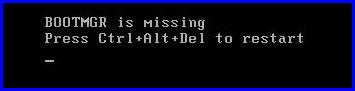
វាជាការពិតជាមិនមែនជាការលំបាកដូចដែលអ្នកបានស្រមៃជួសជុលមួយ "BOOTMGR ត្រូវបានបាត់" កំហុស, ដែលវែងដូចដែលអ្នកបានទទួលអ្វីដែលត្រឹមត្រូវរៀបចំ។ ដើម្បីជួសជុលនេះ "BOOTMGR ត្រូវបានបាត់" កំហុសជាមូលហេតុដែលអត្ថបទនេះបានមកនៅក្នុង។
- តើធ្វើដូចម្តេចដើម្បីជួសជុល BOOTMGR បាត់ដោយមានកំហុសស៊ីឌី / ឌីវីឌីដ្រាយវ៍
- តើធ្វើដូចម្តេចដើម្បីជួសជុល BOOTMGR កំហុស miss ដោយគ្មានស៊ីឌី / ឌីវីឌីដ្រាយ
- សង្គ្រោះបាត់បង់ទិន្នន័យដែលប៉ះពាល់ដោយ BOOTMGR កំហុសក្នុងការបាត់
- ឯកសារបង្រៀនវីដេអូ: បានវិញទិន្នន័យដែលបាត់ជាមួយ Wondershare ទិន្នន័យការងើបឡើងវិញ
1 តើធ្វើដូចម្តេចដើម្បីជួសជុល BOOTMGR បាត់ដោយមានកំហុសស៊ីឌី / ឌីវីឌីដ្រាយវ៍
វិធីសាស្រ្តនេះទាមទារឱ្យអ្នកមានការដំឡើង Windows និងឌីវីឌី / ស៊ីឌីឌីវីឌីដ្រាយមួយនៅលើកុំព្យូទ័ររបស់អ្នក។ ដំបូងត្រូវប្រាកដថាកុំព្យូទ័ររបស់អ្នកត្រូវបានចាប់ផ្ដើមឡើងពីដ្រាយស៊ីឌី / ឌីវីឌីហើយបន្ទាប់មកធ្វើតាមការណែនាំដូចខាងក្រោមដើម្បីជួសជុលកំហុសនេះ។ មិនមានការតម្លើងប្រព័ន្ធប្រតិបត្តិការ Windows ឌីវីឌីមួយ? PowerSuite អនុញ្ញាតឱ្យអ្នកដើម្បីធ្វើឱ្យស៊ីឌីមួយក្នុង 3 ជំហានដើម្បីចាប់ផ្ដើមកុំព្យូទ័ររបស់អ្នកនិងធ្វើឱ្យមានការងើបឡើងវិញបង្អួចយ៉ាងឆាប់រហ័ស។ សូមមើលរបៀបប្រើប្រព័ន្ធប្រតិបត្តិការ Windows ដើម្បីជួសជុល bootmgr ស៊ីឌីកំហុសជាលើកដំបូង។
1. បញ្ចូលថាសដែលដំឡើងប្រព័ន្ធប្រតិបត្តិការ Windows របស់អ្នកឌីវីឌី, ចាប់ផ្ដើមកុំព្យូទ័ររបស់អ្នកនិង Boot ចេញពីដ្រាយ / ឌីវីឌីស៊ីឌី។
2. នៅក្នុងអេក្រង់បើកចំហជ្រើសភាសាដែលពេញចិត្តរបស់អ្នក, ពេលវេលានិងរូបិយប័ណ្ណក្ដារចុច។ កណ្តុរលើហើយចុច 0the "ជួសជុលកុំព្យូទ័ររបស់អ្នក។ " ជម្រើសនៅក្នុងបាតបានចាកចេញពីចំហៀង។
3. អាស្រ័យលើប្រព័ន្ធនូវអ្វីដែល (s បាន) ដែលអ្នកបានដំឡើង, ប្រព័ន្ធប្រតិបត្តិការ Windows នឹងព្យាយាមដើម្បីកំណត់ទីតាំងទិសដៅដំឡើងសម្រាប់ Windows Vista ឬ Windows 7 ។
4. ជម្រើសការងើបឡើងវិញនឹងបង្ហាញឡើងរួចចុច ចាប់ផ្តើមជួសជុល ។
5. សារ "ចាប់ផ្តើមត្រូវបានពិនិត្យមើលជួសជុលប្រព័ន្ធរបស់អ្នកសម្រាប់បញ្ហា ... " នឹងបង្ហាញឡើង។
6. នៅពេលដែលបានបញ្ចប់អ្នកនឹងត្រូវបានវាយបញ្ចូលដើម្បីចាប់ផ្ដើមឡើងវិញហើយអ្នកគួរច្រានឌីវីឌីដ្រាយដំឡើងប្រព័ន្ធប្រតិបត្តិការ Windows ពីឌីវីឌី / ស៊ីឌី។
7. ឥឡូវកុំព្យូទ័ររបស់អ្នកគួរតែរត់ធម្មតាហើយអ្នកនឹងឃើញផ្ទៃតុស៊ាំរបស់អ្នកម្តងទៀត។
2 តើធ្វើដូចម្តេចដើម្បីជួសជុល BOOTMGR កំហុស miss ដោយគ្មានស៊ីឌី / ឌីវីឌីដ្រាយ
វិធីសាស្រ្តខាងលើនេះធ្វើការផងដែរប្រសិនបើអ្នកមានការដំឡើង Windows និងសជាមួយដ្រាយស៊ីឌី / ឌីវីឌី។ ប៉ុន្តែអ្វីដែលប្រសិនបើអ្នកមិនមានឌីសឬដ្រាយ / ឌីវីឌីស៊ីឌី? ដែលវែងដូចដែលកុំព្យូទ័ររបស់អ្នកមានរន្ធ USB មួយដែលអ្នកអាចទទួលបានឧបករណ៍ផ្ទុក USB ដែលអ្នកអាចសម្រាក។
USB ដែលអាចចាប់ផ្ដើមបានផ្ទុក 1. ជាមួយកម្មវិធី LiveBoot របស់អ្នករួមបញ្ចូលក្នុង PowerSuite បានមាស។ សូមមើលនៅទីនេះរបៀបដើម្បីធ្វើឱ្យ USB ដែលអាចចាប់ផ្ដើមបាន។
2. ចាប់ផ្ដើមកុំព្យូទ័ររបស់អ្នកដោយប្រើ USB សូមមើលរូបថតអេក្រង់ខាងក្រោម។

3. នៅពេល LiveBoot គឺបើកចំហ, ទៅកាន់ ចាប់ផ្ដើមគាំងដំណោះស្រាយ បន្ទះនិងអនុវត្តតាមការណែនាំនៅលើអេក្រង់ដើម្បីជួសជុលនេះ " BOOTMGR ត្រូវបានបាត់ កំហុស" ។ ក្រៅពីកំហុស BOOTMGR, អ្នកអាចជួសជុលពុករលួយ Master Boot Record (MBR), អំពើពុករលួយតារាងភាគថាសថាសរឹង (DPT), ភាគថាសពុករលួយនិងកំហុសផ្នែកអាក្រក់ជាច្រើនផ្សេងទៀត។
3 ងើបឡើងវិញបាត់បង់ទិន្នន័យដែលប៉ះពាល់ដោយ BOOTMGR កំហុសក្នុងការបាត់
បញ្ហានៃប្រព័ន្ធកុំព្យូទ័រជាញឹកញាប់មករួមជាមួយនឹងទិន្នន័យដែលបាត់ពីកុំព្យូទ័ររបស់អ្នកដោយមានការប្រតិបត្ដិការខុសក្នុងការជួសជុលកំហុសនឹង bootmgr mising ដ្រាយថាសរឹងលទ្ធផលនៅក្នុងការធ្វើទ្រង់ទ្រាយនិងទិន្នន័យមិនអាចចូលដំណើរការឬដ្រាយថាសរឹង partition.Under កាលៈទេសៈទាំងនេះ, អ្នកនឹងត្រូវការ កម្មវិធីដែលបានងើបឡើងវិញទិន្នន័យ ដើម្បីទាញយកទិន្នន័យដែលបាត់ត្រលប់មកវិញ។

- យកឯកសារដែលបាត់ឬលុប, រូបថត, អូឌីយ៉ូ, តន្ត្រី, អ៊ីម៉ែលពីឧបករណ៍ផ្ទុកណាមួយដែលមានប្រសិទ្ធិភាព, ដោយសុវត្ថិភាពនិងបានបញ្ចប់ទាំងស្រុង។
- ផ្ដល់ការគាំទ្រដល់ការងើបឡើងវិញទិន្នន័យពីធុងសំរាម, ដ្រាយវ៍រឹង, កាតអង្គចងចាំ, ដ្រាយពន្លឺ, កាមេរ៉ាឌីជីថលនិងកាមេរ៉ា។
- ផ្ដល់ការគាំទ្រដល់ការងើបឡើងវិញទិន្នន័យសម្រាប់ការលុបរំពេច, ការធ្វើទ្រង់ទ្រាយ, អំពើពុករលួយដ្រាយរឹង, វាយប្រហារដោយមេរោគ, ប្រព័ន្ធគាំងនៅក្រោមស្ថានភាពខុសគ្នា។
- ការមើលជាមុនមុនពេលដែលការងើបឡើងវិញអនុញ្ញាតឱ្យអ្នកដើម្បីធ្វើឱ្យការងើបឡើងវិញជ្រើសរើស។
- ប្រព័ន្ធប្រតិបត្តិការគាំទ្រ: ប្រព័ន្ធប្រតិបត្តិការ Windows 10/8/7 / XP / Vista, Mac OS X (Mac OS X 10.6, 10.7 និង 10.8, 10.9, 10.10 Yosemite, 10.10, 10.11 អែល Capitan, 10,12 សៀរ៉ា) នៅលើផលិតផល iMac, ម៉ាស៊ីន MacBook, ការ Mac Pro ល
ជួសជុលកុំព្យូទ័រ
- ជួសជុលកំហុសឯកសារ DLL +
-
- ជួសជុលកំហុស RunDLL
- កែសម្រួលឯកសារ DLL
- ជួសជុលការបាត់ឯកសារ DLL
- កំហុស DLL ដែលកំពុងផ្ទុក
- កំពុងផ្ទុកកំហុស Nvcpl.dll
- កំហុសក្នុងការផ្ទុក Newdev.dll
- ជួសជុល Mpr.dll
- បរាជ័យក្នុងការចាប់ផ្ដើម DLL
- កំហុស D3dx9.24.dll
- ជួសជុល Kernel32.dll
- កំហុសក្នុងការ Msvbvm60.dll
- ជួសជុលបាត់ខ្លួន Hal.dll
- ជួសជុល Hal.dll
- កំហុសក្នុងការ Mfc80u.dll
- កំហុសក្នុងការ Mscorwks.dll
- កំហុស Awt.dll
- កំហុស Shlwapi.dll
- ជួសជុលកំហុស asl.dll
- កំហុស Crypt32.dll
- កំហុស Faultrep.dll
- កំហុស Register.dll
- ជួសជុលបញ្ហាចាប់ផ្ដើម +
-
- ការបរាជ័យក្នុងការចាប់ផ្ដើមថាស
- បាត់ ini ចាប់ផ្ដើម
- ចាប់ផ្ដើមកុំព្យូទ័រទម្លាប់
- ជួសជុលអេក្រង់ខ្មៅនៅលើចាប់ផ្ដើម
- បង្កើត USB liveboot អាចចាប់ផ្ដើម
- ថាសចាប់ផ្ដើមម៉ាស៊ីន Vista
- បង្កើតស៊ីឌី liveboot អាចចាប់ផ្ដើម
- ជួសជុលអេក្រង់ខៀវនៅលើចាប់ផ្ដើម
- ការពារមេរោគវិស័យចាប់ផ្ដើមពី
- បញ្ហាចាប់ផ្ដើមកុំព្យូទ័រឡើងវិញម៉ាស៊ីន Vista
- XP ដែរចាប់ផ្ដើមនឹកគិត
- ម៉ាស៊ីន Vista ចាប់ផ្ដើមនឹកគិត
- ជួសជុលបញ្ហា Bootmgr +
- ប្រព័ន្ធកុំព្យូទ័រកំហុស + +
-
- Misiing ប្រព័ន្ធប្រតិបត្តិការ
- រកមិនឃើញប្រព័ន្ធជួសជុល
- ដង្កូវផ្ទុកកំហុស
- ជួសជុលកំហុសពេលរត់
- ប្រតិបត្តិការកំហុសប្រព័ន្ធផ្ទុក
- ជួសជុល crahses XP ដែរ
- ទាញយកឯកសារដែលបានបាត់បន្ទាប់ពីប្រព័ន្ធស្តារ
- ស្ដារឯកសារដែលបានប្រព្រឹត្តអំពើពុករលួយ
- ការផ្លាស់ប្តូរឯកសារប្រព័ន្ធ
- ការបង្កកម៉ាស៊ីន Vista
- កុំព្យូទ័របង្កកបន្ទាប់ពីការចាប់ផ្ដើម
- Ntfs.sys បាត់ខ្លួន / ខូច
- កំហុស Ntldr
- Ntldr បាត់ខ្លួន
- Ntldr ដែលបានបង្ហាប់
- ជួសជុលកំហុស MBR ទេ
- Ntdetect បរាជ័យកំហុស
- Ntoskrnl.exe បាត់
- ជួសជុល MBR ទេបាត់ខ្លួន
- ប្រព័ន្ធកុំព្យូទ័រកំហុស + +
- ប្រព័ន្ធកុំព្យូទ័រកំហុស + +






